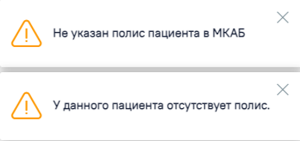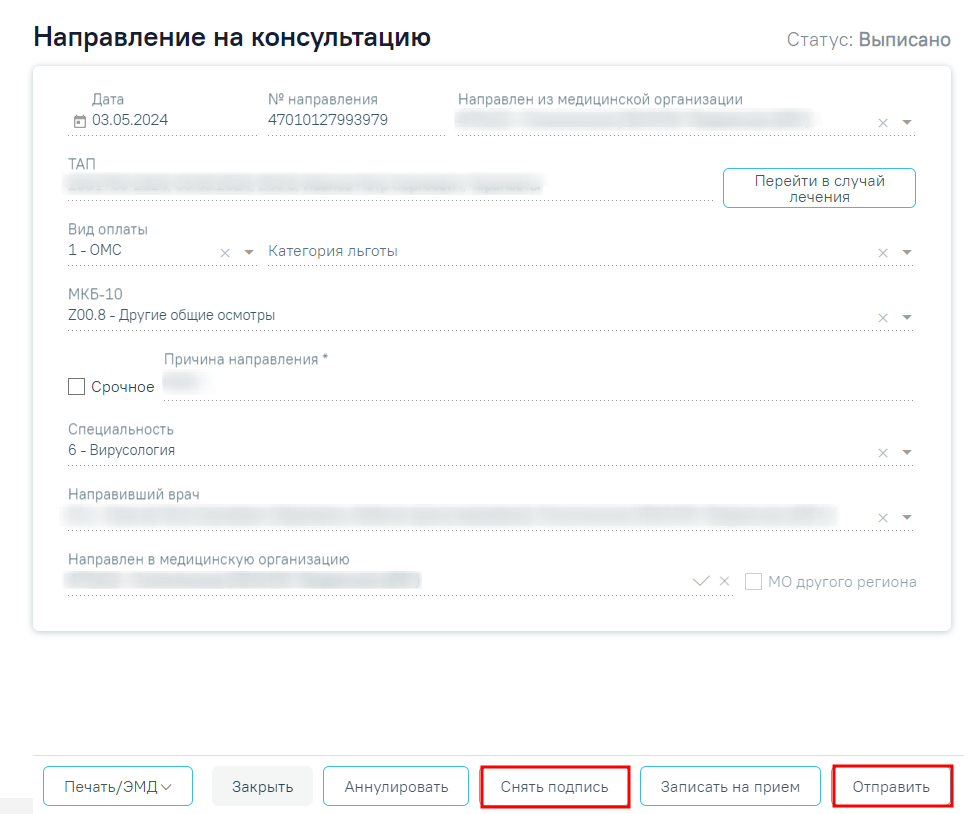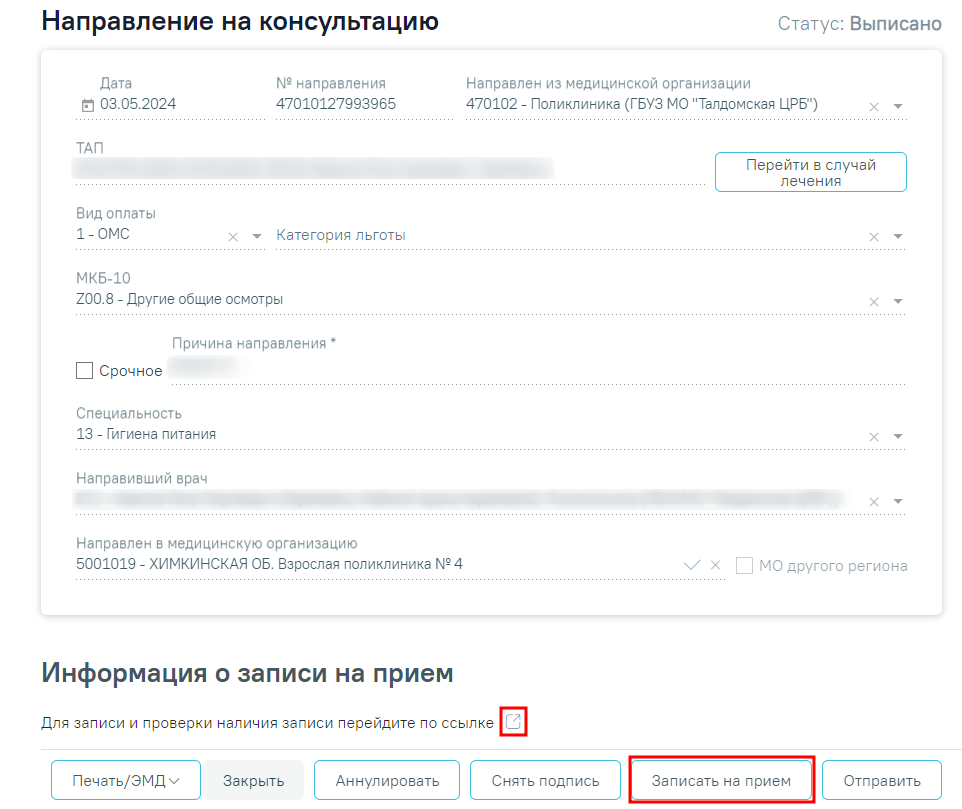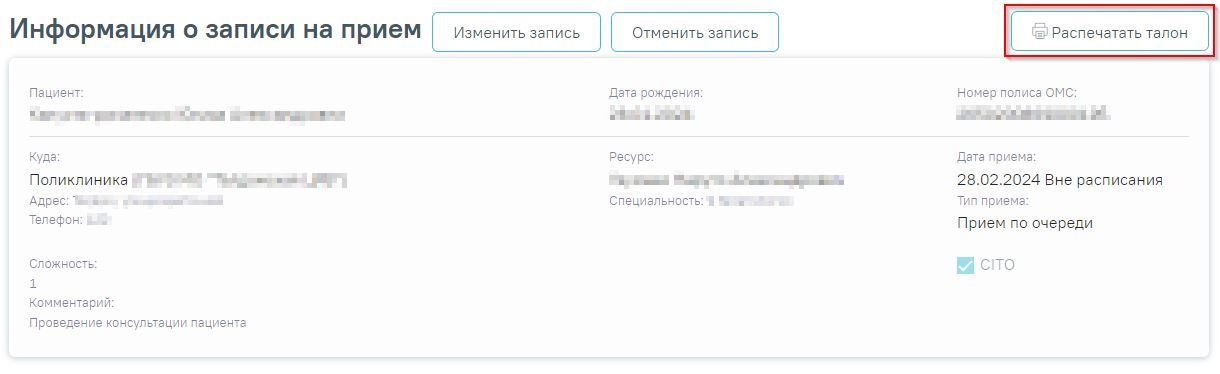...
Поле «ТАП»/«МКСБ» также заполняется автоматически и недоступно для редактирования.
При нажатии кнопки Если переход на форму «Направление на консультацию» осуществляется из случая лечения/МКСБ, то на форме отображается кнопка «Перейти в случай лечения» осуществляется переход в . При нажатии кнопки в новой вкладке браузера откроется выбранный ТАП или МКСБ, в рамках которого выписано текущее направление.
Если переход на форму «Направление на консультацию» осуществляется из карты мероприятий, то на форме отображается кнопка «Перейти в карту диспансеризации». При нажатии кнопки в новой вкладке браузера откроется выбранная карта мероприятий.
Кнопка «Перейти в карту диспансеризации»
Если переход на форму «Направление на консультацию» осуществляется из карты осмотра зубов, то на форме отображается кнопка «Перейти в карту осмотра зубов». При нажатии кнопки в новой вкладке браузера откроется выбранная карта осмотра зубов.
Кнопка «Перейти в карту осмотра зубов»
| Выборка |
|---|
Если переход в направление осуществляется из ячейки расписания, то поле «ТАП» доступно для редактирования и по умолчанию заполняется последним открытым ТАП пациента. Поле доступно для редактирования, заполняется путем выбора нужного значения из выпадающего списка. Для выбора доступны открытые ТАП пациента. Если у пациента нет открытых ТАП, то поле будет пустым. Поле обязательно для заполнения. Отображение поля «ТАП» при переходе из ячейки расписания При нажатии кнопки «Создать ТАП» будет создан новый ТАП. Данные созданного ТАП отображаются в поле «ТАП». Данные автоматически созданного ТАП Если у пациента не указан полис, то при нажатии кнопки «Создать ТАП» отобразится предупреждающее сообщение. Предупреждающее сообщение об отсутствии полиса у пациента При создании ТАП из направления следующие поля в ТАП заполняются автоматически:
|
...
При установленном флажке «Межотделенческая консультация» кнопка «Записать на прием» недоступна для нажатия.
Если направление на консультацию, созданное в МКСБ, имеет установленный флажок «Межотделенческая консультация» и статус «Выписано» или «Завершено», в направлении отображается блок «Медицинские записи».
В блоке «Медицинские записи» возможно создание и просмотр медицинских записей, связанных с направлением. Блок по умолчанию свернут. Для того чтобы раскрыть блок «Медицинские записи» следует нажать на наименование блока или кнопку . Если связанных мед. записей нет, то будет отображаться надпись «Нет данных для отображения».
Блок «Медицинские записи»
Для добавления медицинской записи следует нажать кнопку . Откроется форма «Шаблоны медицинских записей» для поиска шаблона медицинской записи. После выбора необходимого шаблона необходимо заполнить медицинскую запись и сохранить ее или подписать.
Добавленные медицинские записи в блок «Медицинские записи»
Открыть медицинскую запись можно двойным нажатием на неё или при нажатии кнопки .
Для удаления записи необходимо нажать кнопку в строке с ней.
Если медицинская запись подписана, она становится недоступной для удаления и редактирования.
Для просмотра подписанной медицинской записи необходимо нажать кнопку в строке с ней.
Для создания медицинской записи на основании существующей подписанной записи необходимо нажать кнопку в строке с ней.
Направление, созданное в рамках МКСБ, принимает статус «Завершено» только если добавлена и подписана хотя бы одна медицинская запись в блоке «Медицинские записи».
Запись на прием по направлению
...
Если направление не было отправлено в РЭМД/ВИМИС, то при открытии данного направления отобразится кнопка «Отправить», позволяющая повторно отправить ЭМД в РЭМД/ВИМИС.
Отображение кнопок «Снять подпись» и «Отправить»
...
Кнопки «Аннулировать», «Снять подпись», «Записать на прием», «Печать/ЭМД»
Если в направлении, созданном в МКСБ, есть подписанные медицинские записи, аннулирование направления и снятие подписи недоступно. Для аннулирования направления или снятия подписи с направления необходимо снять подпись с медицинской записи.
Дальнейшая работа с направлением на консультацию аналогична консультацию аналогична направлению на диагностические исследования и лабораторные исследования.
...
Если в поле «Направлен в медицинскую организацию» указана МО с установленной характеристикой в справочнике ЛПУ «Сторонняя МИС», то в блоке «Информация о записи на прием» отобразится кнопка , позволяющая перейти в сервис «Врач-врач». Также переход осуществляется при нажатии кнопки «Записать на прием».
Отображение кнопок «Перейти» и «Записать на прием»
...
На форме направления в блоке «Информация о записи на примем» следует нажать кнопку «Распечатать талон».
Кнопка «Распечатать талон» в блоке «Информация о записи на прием» формы направления
В Случае лечения в блоке «Журнал направлений» при нажатии кнопки «Печать» в строке с направлением у которого имеется запись на прием.
Выбор пункта «Талон на запись» в блоке «Журнал направлений» случая лечения
...